Ť£ĹŚďĀ„ÉĽśäÄŤ°ďśÉÖŚ†Ī
„āĶ„ā§„Éą
-
- „ā∑„É™„Éľ„āļ(000)
-
- „ā≠„Éľ„ÉĮ„Éľ„ÉČ„Ā®„Éě„ÉÉ„ÉĀ„Āó„ĀüŚě茾Ź„ā퍰®Á§ļ
- AG „ā∑„É™„Éľ„āļ(0)ÁĒüÁĒ£ÁĶāšļÜ
- AG „ā∑„É™„Éľ„āļ(5)
- AG „ā∑„É™„Éľ„āļ(00)
- AG „ā∑„É™„Éľ„āļ(000)
- AG „ā∑„É™„Éľ„āļ(0000)ÁĒüÁĒ£ÁĶāšļÜ
- AGAGAGAGAGAGAGAGAGAGAGAGAG „ā∑„É™„Éľ„āļ(0)ÁĒüÁĒ£ÁĶāšļÜ
- AG „ā∑„É™„Éľ„āļ(0)
- AG „ā∑„É™„Éľ„āļ(0)
- AG „ā∑„É™„Éľ„āļ(0)
- AG „ā∑„É™„Éľ„āļ(0)
- AG „ā∑„É™„Éľ„āļ(0)
- ŚģČŚ∑ĚťõĽś©ü„ĀģŤ£ĹŚďĀ„ÉĽśäÄŤ°ďśÉÖŚ†Ī„āĶ„ā§„Éą
- e-„É°„āę„āĶ„ā§„Éą
- HOME
- Ť£ĹŚďĀ„ÉĽ„āĹ„É™„É•„Éľ„ā∑„Éß„É≥ Ť£ĹŚďĀ„ÉĽ„āĹ„É™„É•„Éľ„ā∑„Éß„É≥
-
ÁĒ®ťÄĒ„ÉĽšļčšĺč
ÁĒ®ťÄĒ„ÉĽšļčšĺč
ŚĹďÁ§ĺ„ĀģŚźĄŤ£ĹŚďĀ„āíšĹŅ„Ā£„ĀüÁĒ®ťÄĒ„ÉĽšļčšĺč„āí„ĀĒÁīĻšĽč„Āó„Āĺ„Āô„Äā
„ÄĆś•≠ÁēĆ„Äć„ÄĆ„āĘ„Éó„É™„āĪ„Éľ„ā∑„Éß„É≥„Äć„ÄĆ„ÉÜ„Éľ„Éě„Äć„ÄĆŤ£ĹŚďĀ„Äć„Āč„āČŤ®ėšļč„āíÁĶě„āäŤĺľ„āÄ„Āď„Ā®„ĀĆ„Āß„Āć„Āĺ„Āô„Äā - „ÉÄ„ā¶„É≥„É≠„Éľ„ÉČ „ÉÄ„ā¶„É≥„É≠„Éľ„ÉČ
-
ŚĪēÁ§ļšľö
ŚĪēÁ§ļšľö
ŚĪēÁ§ļšľöTOPŚĪēÁ§ļšľö„ɨ„ÉĚ„Éľ„Éą

2024ŚõĹťöõ„ā¶„ā®„Éę„Éá„ā£„É≥„āį„ā∑„Éß„Éľ
šľöśúüÔľö2024ŚĻī4śúą24śó•ÔľąśįīÔľČÔĹě27śó•ÔľąŚúüÔľČ
šľöŚ†īÔľö„ā§„É≥„ÉÜ„ÉÉ„āĮ„āĻŚ§ßťė™

šľöśúüÔľö2024ŚĻī1śúą31śó•ÔľąśįīÔľČÔĹě2śúą2śó•ÔľąťáĎÔľČ
šľöŚ†īÔľöśĚĪšļ¨„Éď„ÉÉ„āį„āĶ„ā§„Éą

šľöśúüÔľö2023ŚĻī11śúą29śó•ÔľąśįīÔľČÔĹě12śúą2śó•ÔľąŚúüÔľČ
šľöŚ†īÔľöśĚĪšļ¨„Éď„ÉÉ„āį„āĶ„ā§„Éą„ÉĽ„ā™„É≥„É©„ā§„É≥ťĖčŚā¨
- „āĶ„Éľ„Éď„āĻ„ÉĽ„āĶ„ÉĚ„Éľ„Éą „āĶ„Éľ„Éď„āĻ„ÉĽ„āĶ„ÉĚ„Éľ„Éą
- „āĻ„āĮ„Éľ„Éę „āĻ„āĮ„Éľ„Éę
-
„ĀäŚēŹ„ĀĄŚźą„āŹ„Āõ
„ĀäŚēŹ„ĀĄŚźą„āŹ„Āõ
-
- „ā∑„É™„Éľ„āļ(000)
-
- „ā≠„Éľ„ÉĮ„Éľ„ÉČ„Ā®„Éě„ÉÉ„ÉĀ„Āó„ĀüŚě茾Ź„ā퍰®Á§ļ
- AG „ā∑„É™„Éľ„āļ(0)ÁĒüÁĒ£ÁĶāšļÜ
- AG „ā∑„É™„Éľ„āļ(5)
- AG „ā∑„É™„Éľ„āļ(00)
- AG „ā∑„É™„Éľ„āļ(000)
- AG „ā∑„É™„Éľ„āļ(0000)ÁĒüÁĒ£ÁĶāšļÜ
- AGAGAGAGAGAGAGAGAGAGAGAGAG „ā∑„É™„Éľ„āļ(0)ÁĒüÁĒ£ÁĶāšļÜ
- AG „ā∑„É™„Éľ„āļ(0)
- AG „ā∑„É™„Éľ„āļ(0)
- AG „ā∑„É™„Éľ„āļ(0)
- AG „ā∑„É™„Éľ„āļ(0)
- AG „ā∑„É™„Éľ„āļ(0)














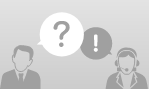

 ŚįéŚÖ•„āĶ„ÉĚ„Éľ„Éą„ā팏ó„ĀĎ„Āü„ĀĄ
ŚįéŚÖ•„āĶ„ÉĚ„Éľ„Éą„ā팏ó„ĀĎ„Āü„ĀĄ śĒĻťÄ†śõīśĖį„ā휧úŤ®é„Āó„Āü„ĀĄ
śĒĻťÄ†śõīśĖį„ā휧úŤ®é„Āó„Āü„ĀĄ śēÖťöúŚĺ©śóß„āĶ„ÉĚ„Éľ„Éą„ā팏ó„ĀĎ„Āü„ĀĄ
śēÖťöúŚĺ©śóß„āĶ„ÉĚ„Éľ„Éą„ā팏ó„ĀĎ„Āü„ĀĄ ÁĒüÁĒ£šł≠ś≠Ęś©üÁ®ģ„Āģ„āĶ„ÉĚ„Éľ„Éą„Āę
ÁĒüÁĒ£šł≠ś≠Ęś©üÁ®ģ„Āģ„āĶ„ÉĚ„Éľ„Éą„Āę šŅĚŚģą„ÉĽšŅĚŚÖ®„āĶ„Éľ„Éď„āĻ„ā팏ó„ĀĎ„Āü„ĀĄ
šŅĚŚģą„ÉĽšŅĚŚÖ®„āĶ„Éľ„Éď„āĻ„ā팏ó„ĀĎ„Āü„ĀĄ YASKAWA„ā∑„āĻ„É܄Ɇ„ā§„É≥„ÉÜ„āį„ɨ„Éľ„ā∑„Éß„É≥„ÉĎ„Éľ„Éą„Éä„Éľ
YASKAWA„ā∑„āĻ„É܄Ɇ„ā§„É≥„ÉÜ„āį„ɨ„Éľ„ā∑„Éß„É≥„ÉĎ„Éľ„Éą„Éä„Éľ











